Запустите программу "Почта" на вашем устройстве.
В появившемся окне выберете "Другое" для указания собственных настроек.
В появившемся окне выберете "Другое" для указания собственных настроек.
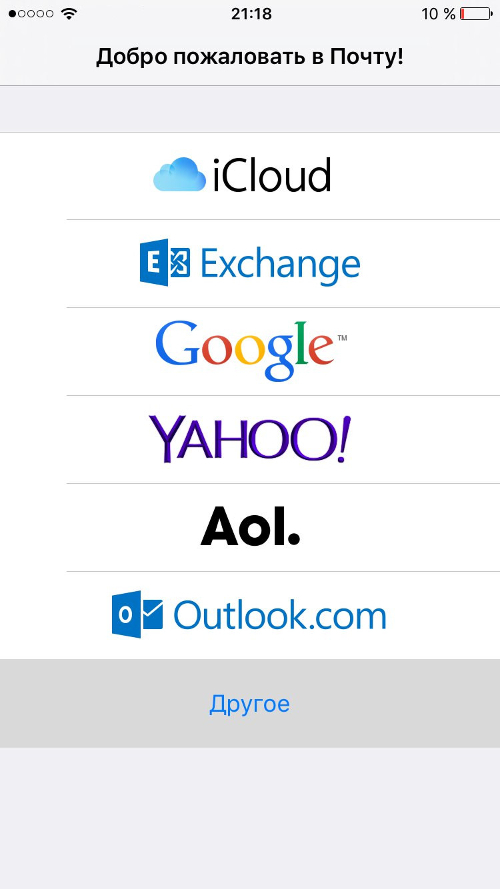
Далее введите следующие данные:
- Ваше имя, оно будет автоматически добавляться в подпись к письму.
- Адрес электронной почты, например webmaster@test-domain.ru. Вводить сюда следует имя ящика, который вы создали через контрольную панель аккаунта: "Почта" → "Почтовые ящики".
- Пароль к этому ящику, который вы также задали при создании ящика.
- Описание может быть любым и служит для удобства.
- Адрес электронной почты, например webmaster@test-domain.ru. Вводить сюда следует имя ящика, который вы создали через контрольную панель аккаунта: "Почта" → "Почтовые ящики".
- Пароль к этому ящику, который вы также задали при создании ящика.
- Описание может быть любым и служит для удобства.
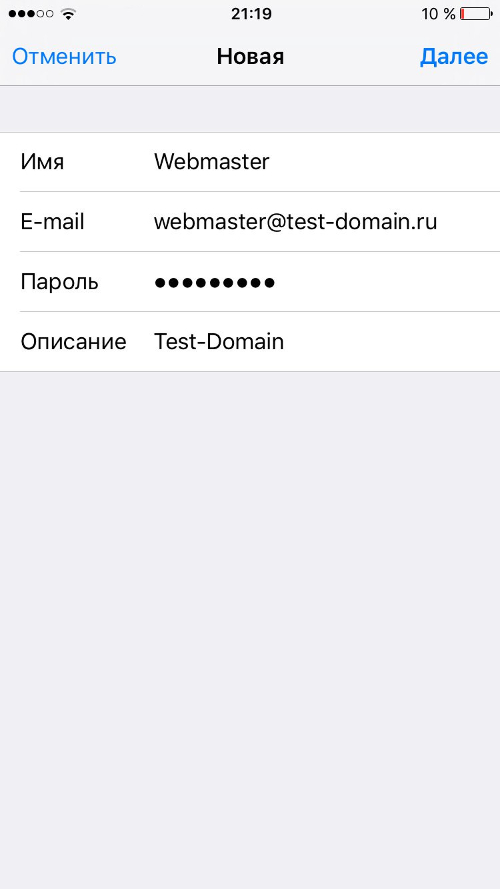
На последнем этапе необходимо задать сервера входящей и исходящей почты, как показано на скриншоте:
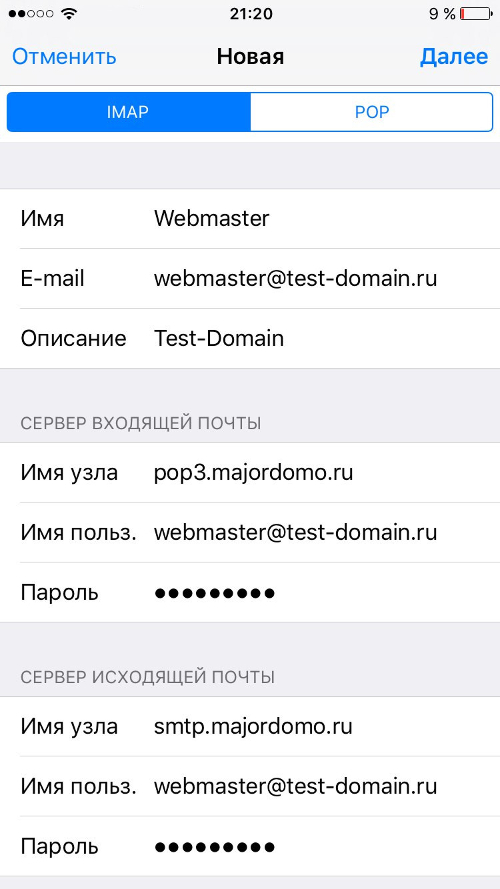
Вы можете использовать как IMAP, так и POP в качестве сервера входящей почты.
При использовании протокола IMAP, в качестве имени почтового серера (имя узла) можно указать imap.majordomo.ru

